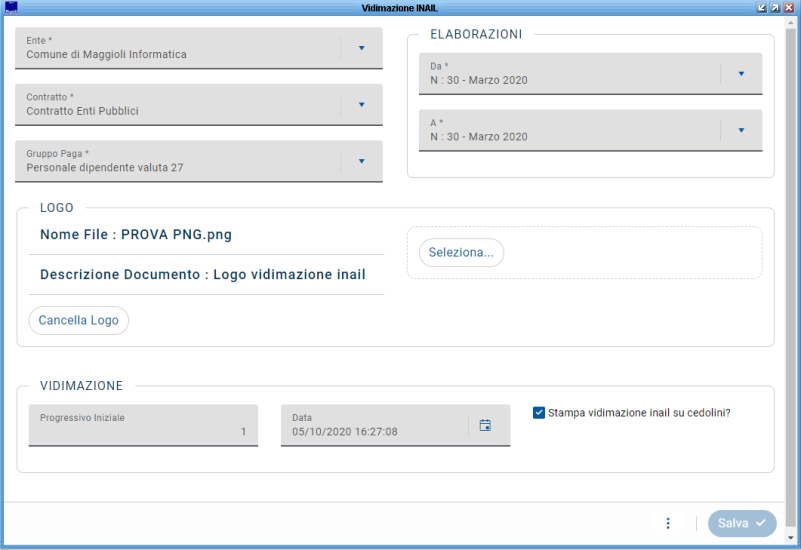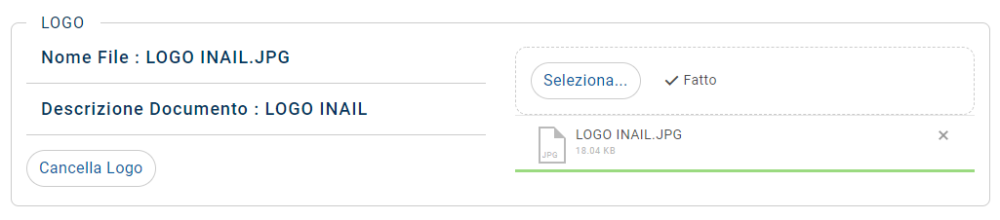Differenze tra le versioni di "Gestione Vidimazione INAIL (New)"
imported>Dea.caratelli |
imported>Asfienti |
||
| (29 versioni intermedie di 3 utenti non mostrate) | |||
| Riga 1: | Riga 1: | ||
{{MenuPersonale}} | {{MenuPersonale}} | ||
'' '''Retribuzioni -> Adempimenti Mensili -> Gestione Vidimazione INAIL'' ''' | |||
<br> | |||
<br> | |||
'''Gestione Vidimazione INAIL''' | |||
<br> | <br> | ||
<br> | <br> | ||
All'interno della soluzione J-PERS è presente una maschera riguardante la Gestione della Vidimazione INAIL. | All'interno della soluzione J-PERS è presente una maschera riguardante la Gestione della Vidimazione INAIL. | ||
<br> | |||
<br> | |||
[[Immagine:VIDIMAZIONE INAIL 1.3.PNG|5000x550px||center]] | |||
<br> | |||
<br> | |||
I campi da compilare sono: | |||
<br> | |||
<br> | |||
- '''Ente''' (<u>Campo Obbligatorio</u>): è possibile selezionare l'Ente di riferimento; | |||
<br> | |||
<br> | |||
- '''Contratto''' (<u>Campo Obbligatorio</u>): è possibile selezionare la tipologia di Contratto (ad es. Amministratori o Enti Pubblici); | |||
<br> | |||
<br> | |||
- '''Gruppo Paga''' (<u>Campo Obbligatorio</u>): è possibile selezionare il Gruppo Paga di riferimento (ad es. Personale dipendente valuta 27 o Pensionati); | |||
<br> | |||
<br> | |||
- '''Elaborazione''' (<u>Campo Obbligatorio</u>): è possibile selezionare l'arco temporale di interesse (ad es. da dicembre 2019 a gennaio 2020); | |||
<br> | |||
<br> | |||
- '''Progressivo Iniziale Vidimazione''' (<u>Campo Obbligatorio</u>): indica il succedersi delle Vidimazioni Inail; | |||
<br> | |||
<br> | |||
- '''Data vidimazione''' (<u>Campo Obbligatorio</u>): indica la data della Vidimazione. | |||
<br> | |||
<br> | |||
<br> | |||
Cliccando sul tasto [[Immagine:SELEZIONA 3.0.PNG]] è possibile caricare il logo nell'apposita sezione: | |||
<br> | |||
<br> | |||
[[Immagine:VIDIMAZIONE INAIL 2.3.PNG|center|1000x225px|]] | |||
<br> | |||
<br> | |||
Mettendo il flag nell'apposita sezione [[Immagine:Vidimazione inail 4.1.PNG]] sarà possibile procedere alla stampa della vidimazione Inail sul cedolino che sarà visibile andando su Fascicolo personale, selezionando un nominativo e procedendo alla stampa del relativo cedolino. | |||
<br> | |||
<br> | |||
[[Immagine: gestione vidimazione inail 5.JPG|1000x100px||center]] | |||
<br> | |||
<br> | |||
{{Vedi anche|testo=[[Settore_Personale|Torna al Menù Principale]]}} | |||
[[ | =Argomenti Correlati= | ||
* [[Aliquote INAIL (New)]] | |||
<br> | |||
[[Categoria: Adempimenti Mensili]] | |||
[[Categoria:Presenze/Assenze]] | |||
Versione attuale delle 10:33, 7 apr 2021
| Ente | Gestione Personale | Retribuzioni | Stampe e statistiche | Contratti di lavoro | Metacurriculum | Strutture di base | Utilities | FAQ |
|---|
Retribuzioni -> Adempimenti Mensili -> Gestione Vidimazione INAIL
Gestione Vidimazione INAIL
All'interno della soluzione J-PERS è presente una maschera riguardante la Gestione della Vidimazione INAIL.
I campi da compilare sono:
- Ente (Campo Obbligatorio): è possibile selezionare l'Ente di riferimento;
- Contratto (Campo Obbligatorio): è possibile selezionare la tipologia di Contratto (ad es. Amministratori o Enti Pubblici);
- Gruppo Paga (Campo Obbligatorio): è possibile selezionare il Gruppo Paga di riferimento (ad es. Personale dipendente valuta 27 o Pensionati);
- Elaborazione (Campo Obbligatorio): è possibile selezionare l'arco temporale di interesse (ad es. da dicembre 2019 a gennaio 2020);
- Progressivo Iniziale Vidimazione (Campo Obbligatorio): indica il succedersi delle Vidimazioni Inail;
- Data vidimazione (Campo Obbligatorio): indica la data della Vidimazione.
Cliccando sul tasto è possibile caricare il logo nell'apposita sezione:
Mettendo il flag nell'apposita sezione sarà possibile procedere alla stampa della vidimazione Inail sul cedolino che sarà visibile andando su Fascicolo personale, selezionando un nominativo e procedendo alla stampa del relativo cedolino.
Argomenti Correlati